- El correo te permite acceder a todas tus cuentas de correo electrónico mientras viajas. Desde la bandeja de entrada, puedes:

- Enviar un correo electrónico nuevo:
Toca el ícono compose para comenzar y enviar un correo electrónico nuevo.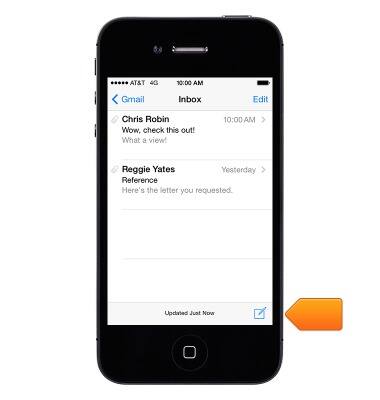
- Administrar bandeja de entrada:
Toca Edit para eliminar, mover, archivar o marcar múltiples mensajes.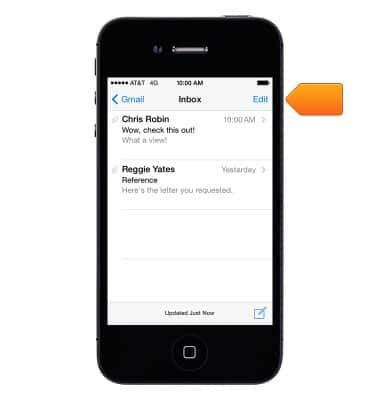
- Buscar:
Desliza la pantalla hacia abajo y luego toca el campo de búsqueda para localizar un correo electrónico, un remitente o un destinatario específicos.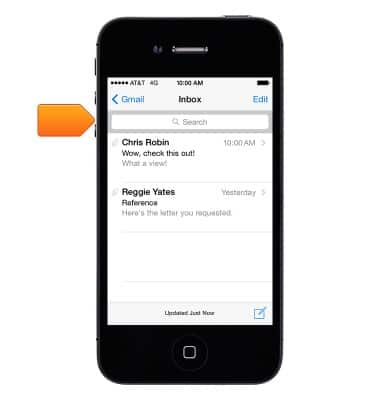
- Insertar una foto o video:
Toca el punto de inserción. Toca las felchas para ver más opciones.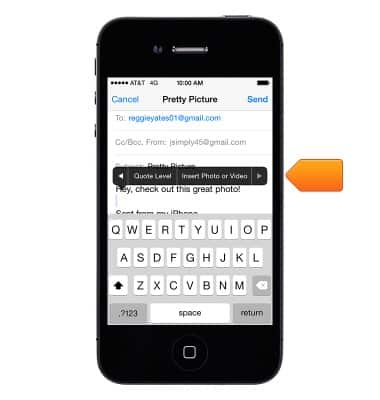
- Ver mensajes con adjuntos:
El buzón Attachments muestra los mensajes con adjuntos de todas las cuentas. Para agregarlo, selecciona Edit mientras ves la lista de casillas.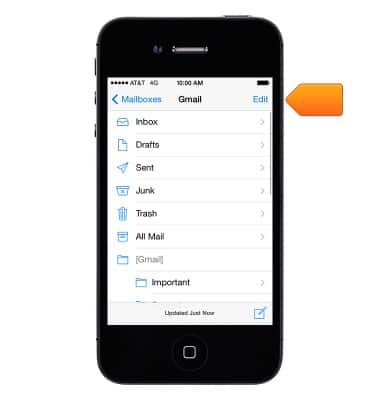
- Eliminar, mover o marcar múltiples mensajes:
Mientras miras una lista de mensajes, toca Edit. Selecciona algunos mensajes o toca Mark, luego elige una acción. Si cometes un error, sacude el iPhone de inmediato para deshacer.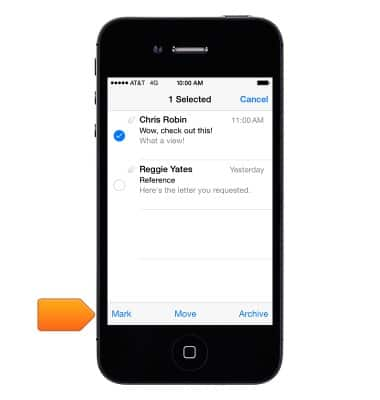
Enviar y recibir correo electrónico
Apple iPhone 4
Enviar y recibir correo electrónico
Agrega y descarga archivos adjuntos del correo electrónico, responde un correo electrónico y más.
INSTRUCTIONS & INFO
